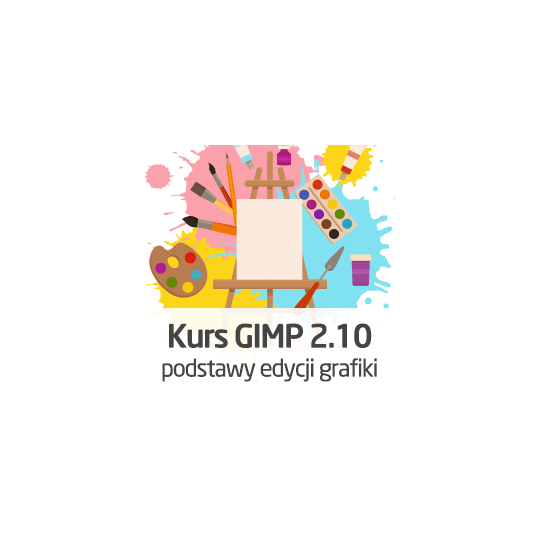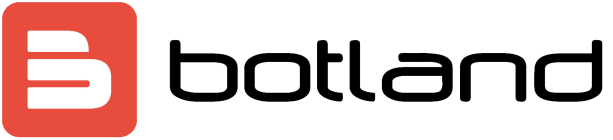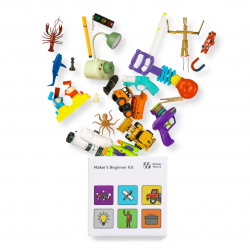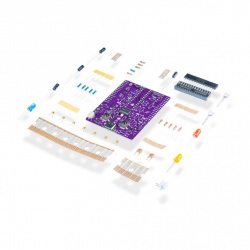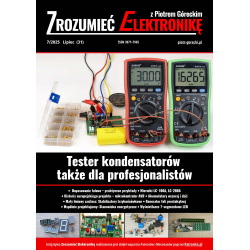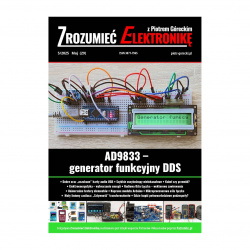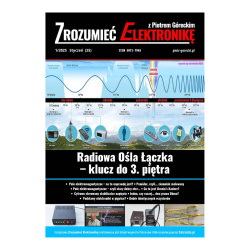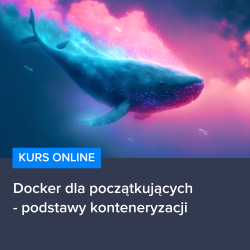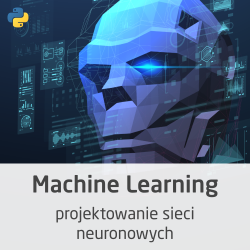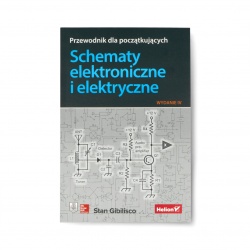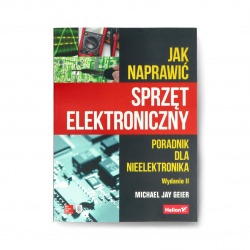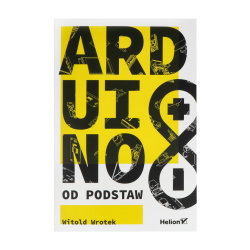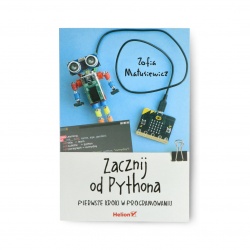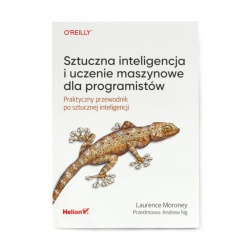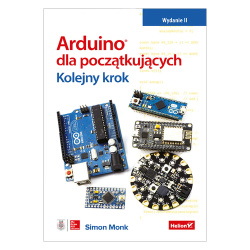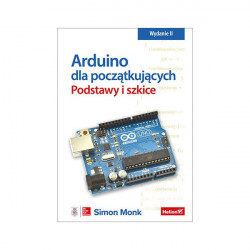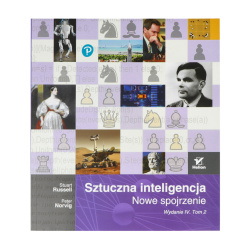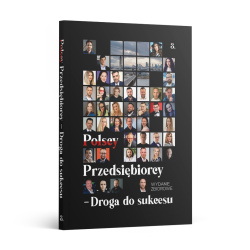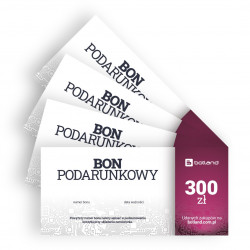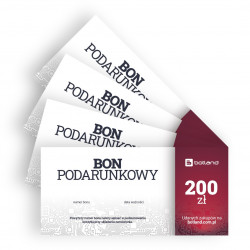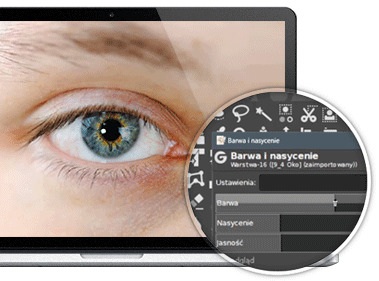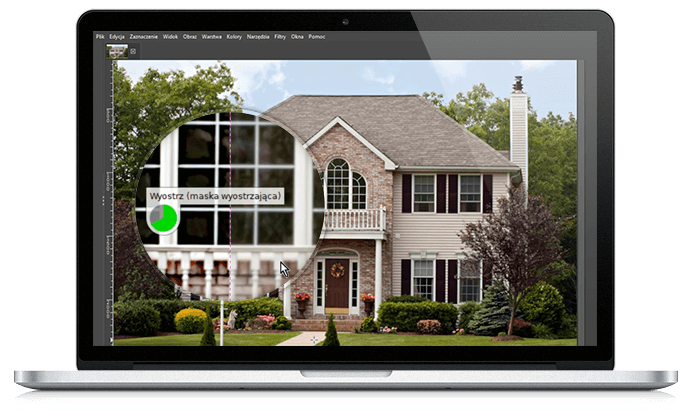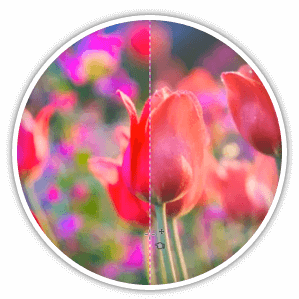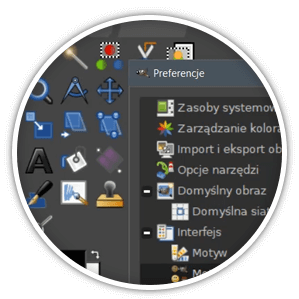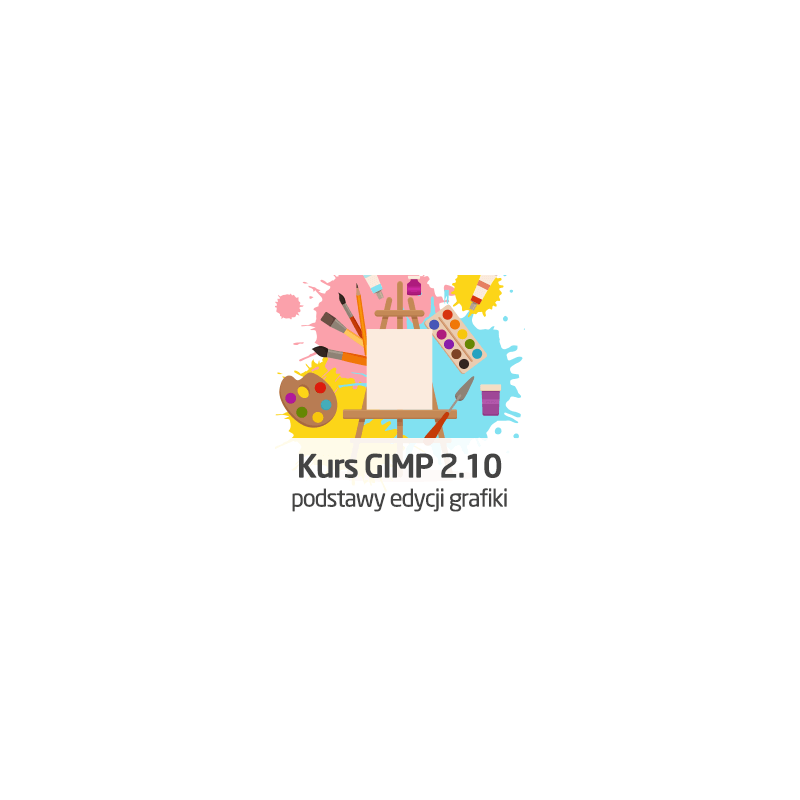- Tylko online
Kupując ten produkt, nie będziesz miał możliwości wyboru płatności za pobraniem.
Opis produktu: Kurs GIMP 2.10 - podstawy edycji grafiki - wersja ON-LINE
W ramach tego kursu, zdobędziesz umiejętności wykorzystywania GIMP 2.10 w celu tworzenia kompleksowych projektów graficznych. Poznasz nie tylko podstawy edycji zdjęć, ale także zaawansowane techniki retuszu, korekty kolorów oraz manipulacji tekstem. Szkolenie ON-LINE skupia się na praktycznych aspektach korzystania z programu, co czyni je idealnym zarówno dla osób początkujących, które dopiero rozpoczynają swoją przygodę z grafiką komputerową, jak i dla tych, którzy posiadają już pewne doświadczenie w obszarze edycji graficznej.
Uwaga!
Instrukcję pobrania oraz kod otrzymasz od nas na podany podczas składania zamówienia adres e-mail najpóźniej w następnym dniu roboczym po otrzymaniu wpłaty.
Nowa odsłona GIMP
Z najnowszą aktualizacją do wersji 2.10, GIMP wprowadził szereg nowych możliwości i ulepszeń. Decydując się na ten kurs, masz gwarancję otrzymania najbardziej aktualnej wiedzy, dostosowanej do odświeżonego interfejsu i dodatkowych funkcji, które pojawiły się w ostatnich aktualizacjach. Dzięki temu będziesz mógł jeszcze lepiej wykorzystać potencjał tego zaawansowanego, a jednocześnie w pełni bezpłatnego programu.
Czego nauczysz się podczas kursu:
- Dostosowania środowiska roboczego do własnych preferencji
- Wykorzystania kluczowych narzędzi do rysowania
- Pracy z warstwami, maskami, zaznaczeniami i transformacjami
- Korekty kolorów, stosowania filtrów i gradientów
- Podstawy retuszu i usuwania niechcianych elementów ze zdjęć
- Zwiększania efektywności pracy dzięki różnym skrótom i przydatnym technikom
- Zastosowania różnych technik pracy z tekstem
- Wykorzystania nowych funkcji wprowadzonych w GIMP 2.10
Różnorodne zadania i projekty
Szkolenie łączy w sobie ciekawe efekty z praktyczną wiedzą, abyś mógł łatwo zastosować zdobytą wiedzę w swoich projektach. Prezentuje wiele przykładów, w których krok po kroku pokazany jest proces tworzenia projektu, a także udostępnia sprawdzone porady i triki. W obszernym rozdziale poświęconym retuszowi i korekcie zdjęć nauczysz się poprawiać swoje fotografie z wakacji czy zjazdów rodzinnych. Dowiesz się, jak zmienić kolor oczu, usuwać niedoskonałości czy wygładzać twarz. Omówione są wszystkie kluczowe narzędzia kolorystyczne, pozwalające poprawić kontrast, nasycenie, jasność, a także usuwające dominujący kolor z grafiki.
Spis treści
1. Fundamentalia programu
- Wstęp
- Jak korzystać z dołączonych plików
- Wzmianka o programie
- Konfiguracja programu
- Przystosowanie okienek
- Dopasowanie interfejsu
- Otwieranie i wklejanie
- Przybornik z narzędziami
2. Podstawy obsługi
- Zakładki
- Zmiana widoku
- Nawigacja obrazem
- Zapis gotowych projektów
- Eksport obrazu
- Eksport pliku z obsługą przezroczystości
- Przygotowywanie nowego projektu
- Przywracanie i wycofywanie czynności
3. Przydatne narzędzia pomocnicze
- Narzędzie lupy
- Miarka
- Funkcjonalność siatki
- Skróty klawiszowe
- Prowadnice pomocnicze
- Panel wydajności
4. Proste procedury edycji
- Kadrowanie obszaru
- Powiększanie i zmniejszanie obrazów
- Przemiana obszaru roboczego
- Prostowanie zdjęć
- Kadrowanie w perspektywie
- Narzędzie uniwersalnego przekształcania
5. Warstwy
- Warstwy – do czego służą?
- Przemieszczanie warstw
- Grupowanie i organizacja pracy
- Ciekawe sposoby pracy z warstwami
- Rasteryzacja i łączenie warstw
- Tryby i krycie
- Dorabianie tatuażu
- Dodatkowa praca z trybami
6. Zaznaczenia
- Wszystko o zaznaczeniach
- Kluczowe techniki pracy z zaznaczeniami
- Maski
- Usuwanie tła - zobacz darmową lekcję
- Zaznaczanie według koloru
- Zaznaczanie pierwszoplanowe
- Delikatne przejście z maski
- Zamiana nieboskłonu
7. Kolory - edycja
- Narzędzia kolorystyczne
- Panel barwa i nasycenie
- Jasność i kontrast - zobacz darmową lekcję
- Progowanie i poziomy
- Narzędzie krzywe
- Redukcja oraz inwersja kolorów
- Usuwanie koloru dominującego
- Koloryzacja
- Przykładowa kompozycja kolorystyczna
- Kolor na alfę
- Zdesaturowane zdjęcie z kolorowymi elementami
8. Filtry
- Podstawy użycia filtrów
- Rozmycie
- Szumy
- Wyostrzanie zdjęć
- Tworzenie cienia
- Filtry światła
- Bezszwowe kafelki
- Efekt malowidła
- Efekt kserokopii
- Film rysunkowy
- Stare zdjęcie
- Winieta
9. Retusz
- Usuwanie wad
- Wygładzanie twarzy
- Podkreślenie oczu
- Zmiana koloru oczu - zobacz darmową lekcję
10. Tekst i jego edycja
- Tworzenie tekstu
- Tekst na ścieżce
- Pionowy tekst
- Interesujące techniki pracy
- Polskie znaki
11. Pozostałe funkcjonalności
- Narzędzie deformacji
- Gradient
- Rodzaje pędzli
- Pędzle programu MyPaint
- Przekształcanie
- Wyostrzanie i rozmywanie
- Rozjaśnianie i przyciemnianie
- Malowanie symetryczne
- Zakończenie